
Konfigurasjonsprofiler på en iPhone eller iPad er omtrent som Gruppepolicy eller registerredaktøren på Windows. De lar deg raskt distribuere grupper med innstillinger og få tilgang til kraftige administrasjonsfunksjoner som normalt ikke er tilgjengelige. Konfigurasjonsprofiler er virkelig designet for organisasjoner, men kan brukes av alle.
Du trenger en Mac for å opprette konfigurasjonsprofiler for iPhone eller iPad. Dette krever Apple Configurator, og moderne versjoner av Apple Configurator er bare tilgjengelige for Mac OS X. Apple tilbød en gang en versjon av Apple Configurator som fungerer på Windows, men som ikke lenger gjør det.
Hvordan lage en konfigurasjonsprofil
For å opprette en konfigurasjonsprofil må du installere gratis Apple Configurator app fra App Store på en Mac.
Start Apple Configurator og klikk på File> New Profile.

Det nye profilskjermbildet vises, med kategorien Generelt valgt. Du må skrive inn et navn på profilen din i "Navn" -boksen her. Navnet vises på alle enheter du installerer konfigurasjonsprofilen på, så gi det et beskrivende navn.
Andre felt her er valgfrie. Identifikatoren er en unik identifikator for profilen. Hver profil skal ha en annen identifikator. Hvis du vil erstatte en eksisterende profil, gi en ny profil samme identifikator som den gamle. Når noen installerer den nye profilen på enheten sin, vil den erstatte den eksisterende profilen med den identifikatoren.
Organisasjons- og beskrivelsesnavnet lar deg gi ytterligere informasjon om profilen. Personer med profilen installert på enheten kan se denne informasjonen. “Samtykkemeldingen” vises når noen installerer profilen på enheten sin.
Alternativene “Sikkerhet” og “Fjern automatisk profil” lar deg definere når profilen kan fjernes. Som standard kan profilen fjernes av hvem som helst. Du kan konfigurere profilen slik at den aldri kan fjernes eller kreve at et passord fjernes, eller at den automatisk utløper på en bestemt dato eller etter en begrenset periode. Disse innstillingene er ment for større organisasjoner å låse enhetene sine, men de kan brukes av alle.
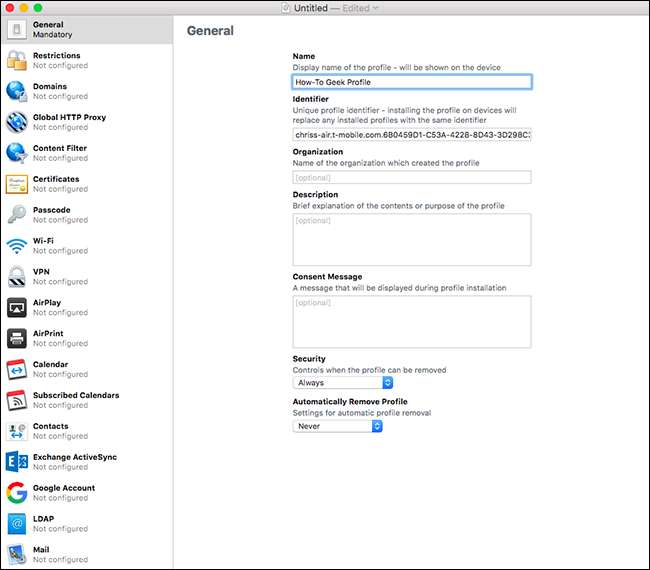
Resten av skjermbildene i sidefeltet er helt valgfrie. De er alle satt til "Ikke konfigurert" som standard, noe som betyr at de ikke er en del av den gjeldende konfigurasjonsprofilen.
For å definere en innstilling, klikk på en gruppe med innstillinger, og klikk deretter på "Konfigurer" -knappen for å se innstillingene som er inkludert i den gruppen.

I SLEKT: Hvordan sette en iPhone eller iPad i "Overvåket modus" for å låse opp kraftige styringsfunksjoner
Du ser et bredt utvalg av innstillinger du kan konfigurere, avhengig av kategorien du velger. Noen av disse innstillingene er merket som «bare overvåket», noe som betyr at de bare trer i kraft på en enhet i overvåket modus . Du kan definere disse innstillingene i en konfigurasjonsprofil og deretter installere den på en enhet uansett - men disse spesielle innstillingene vil bare fungere på en overvåket enhet. De ignoreres lydløst på en enhet som ikke er under tilsyn.
For eksempel muligheten til skjul forhåndsinstallerte apper under Begrensninger> Apper fungerer bare på enheter under tilsyn.

Ikke alle disse innstillingene er for å låse en enhet. Andre lar deg bare forhåndskonfigurere en enhet på forskjellige måter. For eksempel, klikk over til Wi-Fi-fanen, og du kan legge til detaljer om trådløst nettverk. Brukere som installerer konfigurasjonsprofilen, kan automatisk kobles til Wi-Fi-nettverket med de aktuelle nettverksinnstillingene uten å konfigurere det selv. For noen seksjoner kan du legge til flere innstillinger ved hjelp av + -knappen øverst til høyre på skjermen. For eksempel kan du forhåndskonfigurere flere Wi-Fi-nettverk.
Du kan også forhåndskonfigurere VPN-er , sertifikater, fullmakter og andre typer kontoer. Disse innstillingene kan være en del av en enkelt konfigurasjonsprofil brukere kan installere for å konfigurere alt på en gang.

Når du er ferdig, klikker du på Fil> Lagre for å lagre konfigurasjonsprofilen i en fil på din Mac. Konfigurasjonsprofiler har filtypen .mobileconfig, selv om den er skjult som standard på Mac OS X.
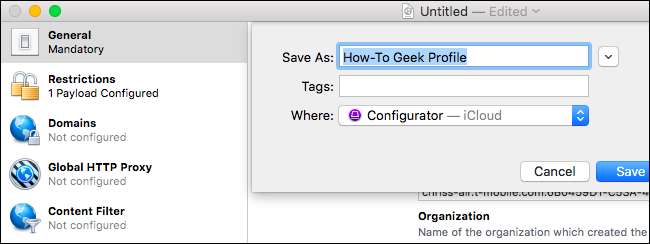
Hvordan installere en konfigurasjonsprofil
Du kan nå installere konfigurasjonsprofilen på en eller flere enheter. Du kan sende konfigurasjonsprofilen via e-post til noen - inkludert deg selv - eller tilby den for nedlasting på et nettsted. Når noen trykker på e-postvedlegget i Mail-appen eller laster ned konfigurasjonsprofilfilen fra et nettsted, blir de bedt om å installere den på iPhone eller iPad.

Du ser informasjon om innstillingene profilen inneholder når du installerer den, og du kan trykke på kategoriene for mer informasjon.
Installer bare konfigurasjonsprofiler du stoler på. En konfigurasjonsprofil kan inneholde ondsinnede VPN- eller proxy-innstillinger som for eksempel tvinger internettrafikken din gjennom en ondsinnet server.

Du kan også distribuere konfigurasjonsprofilen til en enhet - enten en overvåket eller uten tilsyn - gjennom Apple Configurator. For å gjøre det, kobler du iPhone eller iPad til Mac-en din ved hjelp av en USB-kabel - kabelen du bruker for å lade den, fungerer bra. Du får en melding som ber deg stole på Mac-en på iPhone eller iPad. Når du har gjort det, vises det i Apple Configurator-appen.
Dobbeltklikk på enheten i Apple Configurator og klikk over til kategorien "Profiler". Klikk på “Legg til profiler” -knappen og bla til konfigurasjonsprofilene du vil legge til. Apple Configurator vil umiddelbart synkronisere dem til din tilkoblede iPhone eller iPad.
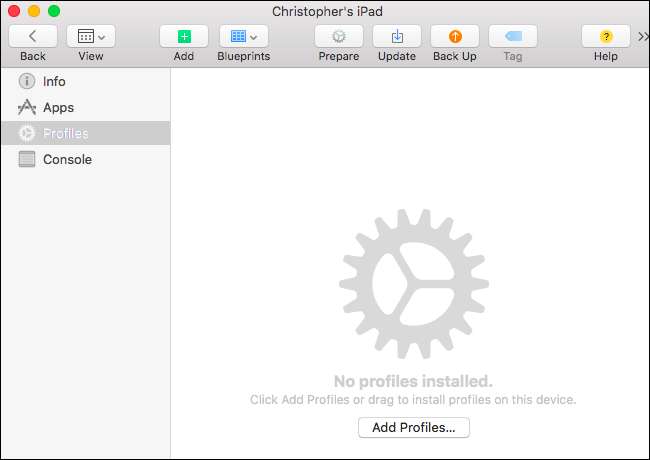
Hvordan fjerne en konfigurasjonsprofil
For å fjerne en konfigurasjonsprofil, gå til Innstillinger> Generelt> Profil på iPhone eller iPad. Du kan deretter trykke på navnet på profilen og trykke på "Slett profil" for å slette den fra enheten.
Dette er også hvordan du kan sjekke om du har en konfigurasjonsprofil installert på enheten din. Bare gå til Innstillinger> Generelt> Profil og se om en profil er oppført her. Trykk på profilen og deretter på kategoriene for å se mer informasjon om innstillingene den inneholder.

For å fjerne en konfigurasjonsprofil via Apple Configurator, kobler du enheten til Mac-en og starter Apple Configurator. Dobbeltklikk på enheten din og velg kategorien "Profiler". Velg konfigurasjonsprofilen og klikk på Rediger> Slett.
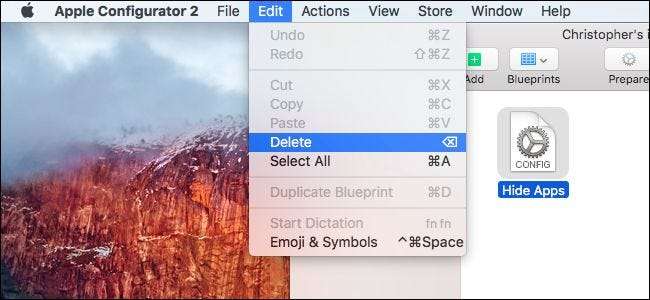
Organisasjoner kan også distribuere og oppdatere konfigurasjonsprofiler via en MDM-server (mobile device management).







